要恢复LINE聊天记录,首先确保您在更新或卸载前已备份记录。对于Android用户,进入“设置” > “聊天” > “聊天备份”,选择从Google Drive恢复;iOS用户则在“设置” > “聊天”中选择“从iCloud恢复”。安装LINE后,登录相应账号,按照提示恢复聊天记录。如果没有备份,无法恢复已删除的聊天内容。

备份聊天记录的重要性
在使用LINE这样的即时通讯软件时,聊天记录的安全性至关重要。备份聊天记录不仅可以防止数据丢失,还能确保您随时访问重要信息。以下是备份聊天记录的重要性及其具体方法。
了解备份的必要性
- 数据保护:聊天记录中可能包含重要的对话和信息,备份可以防止意外删除或数据丢失。例如,设备损坏、系统崩溃或误操作都可能导致聊天记录丢失。
- 更新或换机的便利:在更新应用或更换设备时,备份可以帮助您轻松恢复之前的聊天记录,确保不会错过任何重要信息。
- 隐私和安全:通过定期备份,可以将敏感信息存储在安全的云服务中,避免因设备丢失而导致隐私泄露。
如何定期备份聊天记录
- 使用应用内备份功能:LINE提供了内置的备份功能。在“设置”中找到“聊天”选项,选择“聊天备份”,根据提示进行备份。Android用户可以选择Google Drive,iOS用户可以选择iCloud。
- 设定备份计划:建议每周或每月定期备份聊天记录,以确保数据的最新性。可以设置自动备份功能,确保在连接Wi-Fi时自动进行备份。
- 手动备份重要对话:对于特别重要的聊天记录,可以手动导出对话或截图保存,以防在意外情况下丢失。
备份后可恢复的内容
- 聊天记录:通过备份,您可以恢复所有的文字聊天记录,包括单聊和群聊内容,确保不会错过任何重要对话。
- 媒体文件:在备份过程中,聊天中发送的图片、视频和语音消息也会被保存,方便日后查找和使用。
- 聊天设置:备份后,您还可以恢复聊天的个性化设置,比如聊天背景、通知设置等,确保使用体验的一致性。
通过了解备份的重要性以及定期备份的方法,您可以有效保护自己的聊天记录,避免因意外情况造成的数据损失。这不仅能为您的通讯带来便利,还能提高数据的安全性。
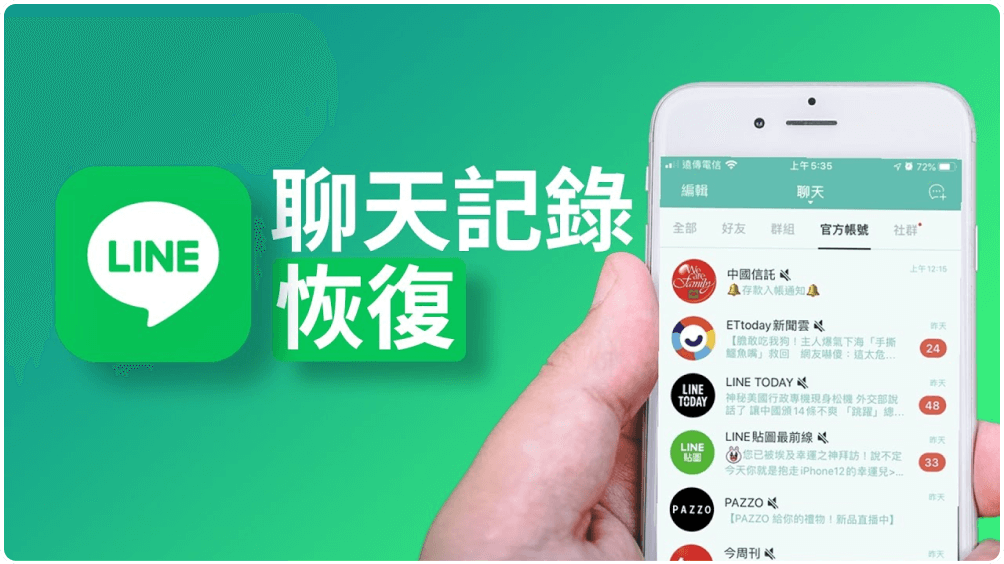
Android设备恢复步骤
在Android设备上恢复LINE聊天记录非常简单,但需要确保您之前已经进行过备份。以下是详细的恢复步骤,包括使用Google Drive和手动恢复的方法,以及一些注意事项和常见问题的解答。
使用Google Drive恢复
- 确保备份存在:在恢复之前,确认您已经在Google Drive上备份了聊天记录。在LINE的“设置” > “聊天”中可以查看最后的备份时间。
- 重新安装LINE:如果您需要恢复聊天记录,请首先卸载当前的LINE应用。然后,前往Google Play商店,完成LINE下载并安装最新版本的。
- 登录LINE账号:打开LINE应用后,使用您的手机号登录账号。在登录过程中,系统会自动检测到您的Google Drive备份。
- 恢复聊天记录:在系统提示您恢复聊天记录时,选择“恢复”,应用将从Google Drive下载并恢复您的聊天记录。此过程可能需要一些时间,具体取决于备份的大小和网络速度。
手动恢复聊天记录的方法
- 导出聊天记录:如果您在某些情况下没有使用Google Drive进行备份,可以考虑手动导出聊天记录。进入需要导出的聊天,选择“更多” > “聊天设置” > “导出聊天记录”,然后选择导出方式(如邮件或文件)。
- 使用第三方工具:还有一些第三方工具可以帮助恢复未备份的聊天记录。请确保这些工具来自可信的来源,以免造成数据泄露。
- 在设备存储中查找:某些情况下,聊天记录可能会保存在设备的本地存储中。使用文件管理器查找LINE文件夹,看看是否能找到聊天记录的备份文件。
注意事项和常见问题
- 恢复前备份:在恢复之前,如果您有新的聊天记录,建议先进行一次备份。恢复过程中,新的聊天记录可能会被覆盖。
- 网络连接:恢复聊天记录需要稳定的网络连接,确保在Wi-Fi环境下进行操作,以免因网络问题导致恢复失败。
- 版本兼容性:确保您使用的LINE版本与备份时的版本相同或相近,以避免恢复过程中出现不兼容的问题。
- 常见问题:如果在恢复过程中遇到问题,例如恢复失败或找不到备份,可以尝试重新启动设备,或检查Google Drive中的备份文件是否完整。
通过以上步骤,您可以轻松在Android设备上恢复LINE聊天记录,确保重要信息不会丢失。在操作过程中,请务必注意备份和网络连接,以便顺利完成恢复。
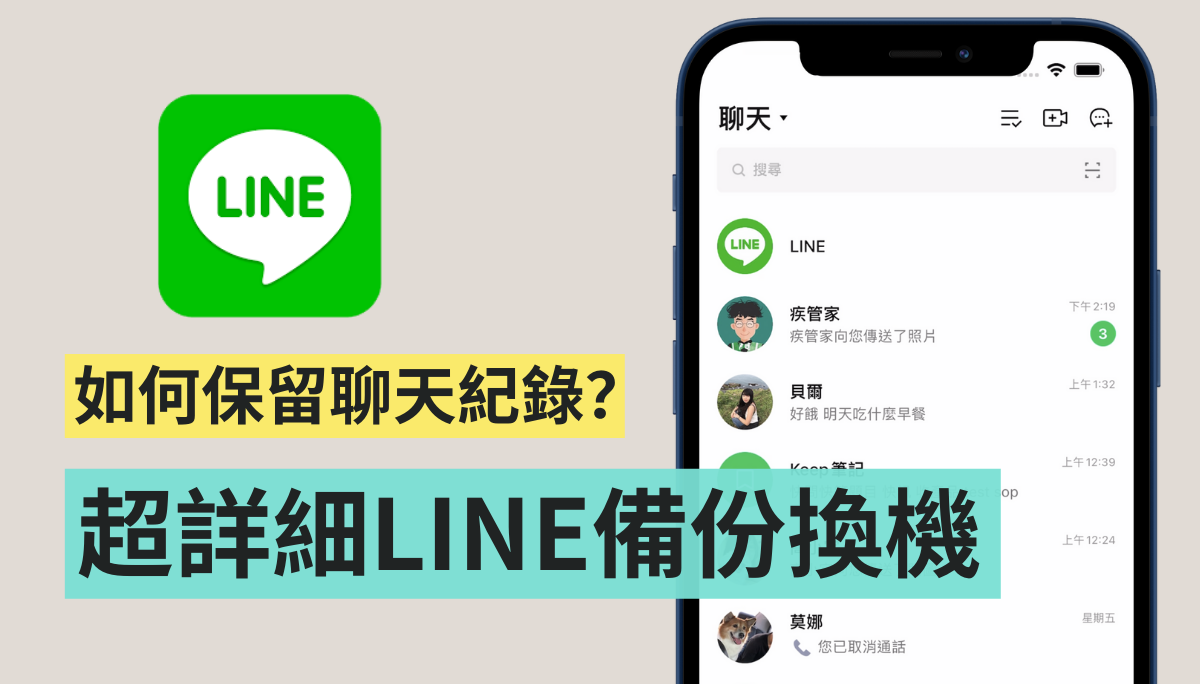
iOS设备恢复步骤
在iOS设备上恢复LINE聊天记录的过程相对简单,主要依赖于iCloud备份。以下是详细的恢复步骤,包括使用iCloud恢复聊天记录的方法、确保备份成功的技巧,以及恢复过程中可能遇到的问题。
使用iCloud恢复聊天记录
- 检查备份状态:首先,确保您在更新或卸载LINE之前已经在iCloud上备份了聊天记录。可以在LINE的“设置” > “聊天” > “聊天备份”中查看最后的备份时间。
- 卸载并重新安装LINE:为了恢复聊天记录,您需要先卸载当前的LINE应用。长按LINE图标,选择“删除应用”。然后,前往App Store重新下载并安装最新版本的LINE。
- 登录LINE账号:打开LINE应用后,输入您的手机号登录。在登录过程中,系统会提示您恢复聊天记录。选择“从iCloud恢复聊天记录”选项。
- 确认恢复:系统将会自动从iCloud下载并恢复您的聊天记录。该过程可能需要几分钟,具体时间取决于备份的大小和您的网络速度。
如何确保备份成功
- 定期检查备份设置:定期检查您的iCloud设置,确保LINE的备份功能已开启。在“设置” > “[您的姓名]” > “iCloud” > “iCloud备份”中,确认LINE的开关处于打开状态。
- 查看备份历史:在LINE应用内,您可以查看最后一次备份的时间,确保其是最新的。如果备份时间较长,建议进行一次手动备份。
- 测试恢复过程:在重要数据更新前,可以尝试进行一次恢复测试,以确保备份和恢复过程顺利无误。
恢复过程中可能遇到的问题
- 恢复失败:如果在恢复过程中遇到问题,例如提示没有可用的备份,首先确保您的iCloud账户已正确登录,并且有足够的存储空间。
- 网络连接不稳定:恢复聊天记录需要稳定的网络连接。如果Wi-Fi信号不佳或不稳定,可能会导致恢复失败。建议在Wi-Fi环境下操作。
- 数据丢失的风险:在恢复过程中,如果您有新的聊天记录,未备份的内容可能会被覆盖。因此,建议在恢复前备份当前聊天记录。
- 恢复时间过长:如果恢复时间过长,可能是由于网络问题或备份文件较大。耐心等待,并检查网络连接是否正常。
通过这些步骤和技巧,您可以轻松在iOS设备上恢复LINE聊天记录,确保重要信息的安全和完整。在操作过程中,请注意备份和网络状态,以便顺利完成恢复。
其他恢复方式
除了使用内置的备份和恢复功能,您还可以考虑其他方式来恢复LINE聊天记录。以下将介绍使用第三方工具的恢复方法,注意安全性和隐私问题,以及一些常用恢复工具的推荐。
使用第三方工具恢复聊天记录
- 选择合适的工具:市场上有许多第三方工具可以帮助恢复LINE聊天记录。例如,Dr.Fone、iMobie PhoneRescue等,能够从设备存储中提取数据并进行恢复。选择时要考虑工具的口碑和用户评价。
- 下载和安装:下载所选工具后,按照提示进行安装。确保从官方网站下载,以避免恶意软件和不必要的风险。
- 连接设备:将您的手机通过USB连接到电脑,打开工具,选择LINE恢复功能。工具将自动检测设备并显示可恢复的数据类型。
- 扫描和恢复:点击“开始扫描”,工具将搜索可恢复的聊天记录。扫描完成后,您可以预览数据,选择要恢复的聊天记录,点击“恢复”按钮。
注意安全性和隐私问题
- 选择信誉良好的软件:在使用第三方工具时,确保选择信誉良好、评价较高的软件,避免使用不明来源的工具,这可能会导致数据泄露或设备感染恶意软件。
- 查看隐私政策:在安装和使用之前,仔细阅读软件的隐私政策,了解它如何处理您的数据,确保您的隐私得到保护。
- 备份数据:在使用第三方工具之前,建议先备份设备中的数据,以防止在恢复过程中造成新的数据丢失。
- 避免过度授权:在使用恢复工具时,尽量避免给予过多的权限,尤其是涉及通讯录、相册等敏感信息的权限。
常用恢复工具推荐
- Dr.Fone:这是一款功能强大的数据恢复工具,支持恢复多种类型的数据,包括LINE聊天记录。界面友好,易于操作,非常适合普通用户使用。
- iMobie PhoneRescue:该工具专注于数据恢复,支持从iPhone和Android设备中恢复聊天记录。它的扫描速度快,恢复率高,用户反馈良好。
- Tenorshare UltData:另一款强大的数据恢复工具,支持从iOS和Android设备恢复LINE聊天记录。它还提供了修复系统问题的功能,适合更广泛的数据管理需求。
- iCareFone:这款工具以其简洁的界面和高效的恢复功能受到用户欢迎,适用于多种类型的设备,并支持LINE数据恢复。
通过了解这些其他恢复方式,您可以根据自己的需求选择合适的工具和方法来恢复LINE聊天记录。在使用第三方工具时,请务必注意数据安全和隐私问题,以确保您的信息安全无虞。
恢复过程中常见错误
在恢复LINE聊天记录的过程中,用户可能会遇到一些常见错误。这些错误可能会影响恢复的顺利进行,但大多数问题都是可以解决的。以下是一些常见的恢复错误及其解决方案。
恢复失败的原因
- 备份文件缺失:如果在恢复过程中提示没有可用的备份,可能是因为您没有在之前进行备份,或备份文件已被删除或损坏。
- 网络问题:恢复聊天记录需要稳定的网络连接。如果Wi-Fi信号不佳或网络不稳定,可能导致恢复失败。
- 软件版本不兼容:如果您在不同的设备上使用了不同版本的LINE,可能会导致恢复过程中出现不兼容的问题,导致数据无法成功恢复。
- 存储空间不足:如果设备存储空间不足,可能无法完成恢复操作。系统需要一定的空间来存储恢复的数据。
如何解决恢复过程中的错误
- 检查备份状态:首先,确认您是否已经在iCloud或Google Drive上进行了备份,并确保备份文件存在且完整。
- 确保网络连接稳定:在进行恢复操作时,确保连接到一个可靠且速度稳定的Wi-Fi网络,避免使用移动数据。
- 更新应用程序:确保您使用的LINE应用程序是最新版本。可以通过App Store或Google Play商店检查更新,避免因版本不兼容而导致的问题。
- 清理存储空间:检查设备的存储空间,确保有足够的空间进行恢复。如果存储不足,可以考虑删除不必要的文件或应用程序。
联系LINE客服的建议
- 准备详细信息:在联系LINE客服之前,准备好详细的信息,包括您的账号、设备类型、操作系统版本,以及出现问题时的具体错误信息。这将有助于客服更快地解决您的问题。
- 通过官方渠道联系:建议通过LINE的官方网站或应用内的客服功能联系客服,确保得到官方的支持与帮助。
- 查看常见问题解答:在联系客服之前,可以先查看LINE的常见问题解答(FAQ),许多问题在这里可能已有解决方案,能够节省您的时间。
- 保持耐心:在等待客服回复时,保持耐心。有时可能需要一定的时间才能得到解答,特别是在用户数量较多的时候。
通过了解恢复过程中常见的错误及其解决方法,您可以更有效地应对LINE聊天记录恢复中的问题。同时,联系LINE客服时的准备和注意事项也能帮助您更快速地解决问题,确保顺利恢复重要的聊天记录。